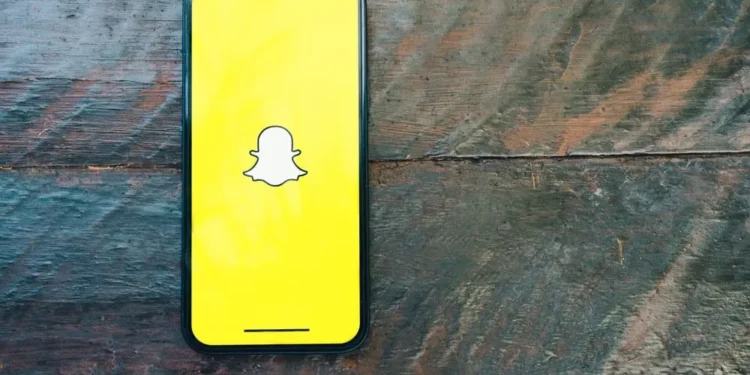Snapchat ist eine beliebte Instant -Messaging -App mit besonderen Funktionen, die sie bei der jüngeren Generation weithin akzeptiert. Die Anwendung wird hauptsächlich für ihre Datenschutz- und Sicherheitsfunktionen verwendet. Ihre Nachrichten verschwinden in 24 Stunden und Sie können Inhalte in der App senden. Es kann jedoch für Kinder süchtig werden und gefährlich werden.
Schnelle Antwort
Snapchat bleibt eine der am meisten heruntergeladenen sozialen Anwendungen im iOS -Geschäft. Der Inhalt ist jedoch unbekannt und kann für Personen, die unter 13 Jahren unterliegen, schnell gefährlich. Um Snapchat auf einem iPhone zu blockieren, können Sie die Bildschirmzeit der App einschränken, eine Ausfallzeit planen oder die App herunterladen.
In diesem Artikel werden die Snapchat -Anwendung auf Ihrem Telefon und die Methoden, mit denen Sie das erreichen können, blockieren .
Warum sollten Sie Snapchat blockieren?
Es ist ideal, um Ihre Kinder in jungen Jahren dem Internet ausgesetzt zu lassen, wie digital die Welt geworden ist. Im Internet gibt es jedoch eine Vielzahl von ungefilterten Inhalten, auf die nur Erwachsene Zugriff haben sollten . Snapchat ist in erster Linie eine Instant -Messaging -App, kann jedoch solche Erwachseneninhalte durch Snap Stories und Multimedia -Nachrichten von People teilen.
Snapchat verbietet keine Konten , sofern gemeldet ; Daher gibt es genug Freiheit, explizite Inhalte durch jeden zu veröffentlichen. Ihre Kinder könnten auf diesen Inhalt stoßen, und es ist am besten, wenn Sie die App von ihren iPhones blockieren. Wie bereits erwähnt, können Sie die Bildschirmzeit der App einschränken, eine Ausfallzeit planen oder sie daran hindern, heruntergeladen zu werden.
Begrenzen Sie die Bildschirmzeit von Snapchat auf einem iPhone
Sie können die Bildschirmzeit von Snapchat auf einem iPhone beschränken, um Ihre Kinder daran zu hindern, Inhalte in der App zu sehen. Mit der Funktion „Bildschirmzeitbegrenzungen“ können Sie eine minütige Mindestbildzeit haben, die die App effektiv blockieren kann . Es gibt nur so viel, was Sie mit der App unter 60 Sekunden tun können, die für den Verbrauch eines Kindes wahrscheinlich schädlich wäre.
Um die Bildschirmzeit auf einem iPhone zu begrenzen, sind dies die beteiligten Schritte:
- Starten Sie Ihre Einstellungs -App und scrollen Sie zu “ Bildschirmzeit „.
- Tippen Sie auf die Bildschirmzeit und dann auf “ App -Grenzen „.
- Klicken Sie auf “ Limit hinzufügen “ und wählen Sie die Kategorie “ sozial “ in der Liste der Apps.
- Wählen Sie “ Snapchat “ und tippen Sie auf “ Weiter „.
- Weisen Sie die gewünschte Zeitgrenze zu. Sie können mindestens eine Minute hinzufügen und auf “ Hinzufügen “ tippen.
Planen Sie eine Ausfallzeit auf einem iPhone
Die Planung von Ausfallzeiten ist eine effektivere Möglichkeit, Snapchat auf Ihrem iPhone zu blockieren. Apps mit einer Reihe von Stunden, die ihnen zugewiesen werden, um Ausfallzeiten zu haben, werden von iOS blockiert. Um Snapchat für Ausfallzeitzuweisungen zuzulassen, stellen Sie sicher, dass sie nicht im Abschnitt „Immer zulässig“ Ihrer iPhone -Einstellungen steht. Wenn ja, tippen Sie auf das rote Minuszeichen, um es aus der Liste zu entfernen.
Wenn Sie dies getan haben, wenden Sie eine geeignete Ausfallzeit, die innerhalb von 24 Stunden gewünscht werden kann, eine geeignete Ausfallzeit zu. Dies sind die Schritte, um Ausfallzeiten zu planen und die Snapchat -App zu blockieren.
- Starten Sie Ihre iPhone -Einstellungs -App und tippen Sie auf “ Bildschirmzeit „.
- Tippen Sie auf “ Ausfallzeit “ in der Liste der angezeigten Optionen.
- Schalten Sie „geplant“ ein und erstellen Sie einen Zeitplan, wie Sie von einer Stunde bis zu einer weiteren Stunde möchten, die die App blockiert.
- Tippen Sie auf “ Ausfallzeit bis zum Zeitplan einschalten „, um es aufzusetzen.
Zeitfenster
Idealerweise möchten Sie eine Zeit festlegen, in der Sie wissen, dass Ihre Kinder aufstehen und soziale Medien nutzen möchten. Sie können die Ausfallzeit von 7:00 bis 23:00 Uhr einstellen.
Beschränken Sie Snapchat, heruntergeladen zu werden
Sie können wählen, ob die App installiert wird, und es gibt, wie Sie dies auf einem iPhone erreichen können. Das iPhone ermöglicht die Einschränkung der Inhalte und kann verhindern, dass Apps im Apple Store installiert werden . Dies sind die Schritte, um Snapchat daran zu hindern, auf Ihrem iPhone installiert zu werden.
- Starten Sie die Einstellungen Ihres iPhone und scrollen Sie nach unten auf “ Bildschirmzeit „.
- Tippen Sie auf “ SEFORS TIME PASSCODE verwenden “ und setzen Sie einen Passcode ein, wenn Sie es nicht getan haben. Geben Sie Ihre Apple -ID für die Wiederherstellung von Passcode ein.
- Schalten Sie “ Inhalts- und Datenschutzbeschränkungen “ ein und tippen Sie dann auf “ iTunes & App Store -Einkäufe „.
- Klicken Sie auf “ Inhaltsbeschränkungen “ und wählen Sie eine Kategorie, um einzuschränken. In diesem Fall Apps.
Kinder werden irgendwann einen Weg finden, um die meisten Einschränkungen zu übernehmen. Daher sollten Sie regelmäßig überprüfen. Wenn die ersten beiden Methoden nicht so funktionieren, wie Sie möchten, können Sie die App dauerhaft aus dem iPhone löschen . Das Löschen einer App funktioniert wie das Deinstallieren einer anderen App von Ihrem iPhone.
Inhaltsbeschränkungsfunktion
Wenn Sie die beiden vorherigen Methoden nicht effektiv finden, wird die Inhaltsbeschränkungsfunktion dringend empfohlen und sollte besser funktionieren als beides.
Fazit
Die oben genannten Möglichkeiten sind die wenigen bekannten Methoden, um Snapchat aus einem iPhone zu blockieren. Achten Sie in Intervallen, um sicherzustellen, dass die App auf dem iPhone blockiert bleibt, das Sie ausgeschaltet haben.